Als u Windows 11 gebruikt, is het belangrijk om te weten dat ‘Diagnostiek van app’ een functie is die informatie verzamelt over de apps die op uw systeem worden uitgevoerd.
Volgens Microsoft is het doel van deze functie om de algehele stabiliteit van apps te verbeteren. Veel gebruikers zien dit echter als een inbreuk op hun privacy. Daarom willen de meeste Windows gebruikers ‘Diagnostiek van app’ liever uitschakelen.
De functie verzamelt gegevens zoals:
- De naam van de app,
- De gebruikersnaam waaronder de app wordt uitgevoerd,
- Het geheugen dat de app gebruikt,
- En andere processen die door de app worden aangestuurd.
Als u zich zorgen maakt over uw privacy en ‘Diagnostiek van app’ in Windows 11 wilt uitschakelen, laten we u in dit artikel stap voor stap zien hoe u dat kunt doen.
Diagnostische gegevens in Windows 11 uitschakelen en verwijderen
Volg onderstaande stappen om Diagnostiek van app in Windows 11 uit te schakelen:
- Klik met de rechtermuisknop op de Startknop.
- Selecteer ‘Instellingen’ in het menu.
- Klik links in het menu op ‘Privacy & beveiliging’.
- Navigeer naar beneden in de rechterkolom en klik op ‘Diagnostiek van app’.
- Schakel de volgende functies uit:
- Diagnostische toegang voor apps
- Apps toegang geven tot diagnostische gegevens over uw andere apps
Door deze stappen te volgen, voorkomt u dat Windows 11 gegevens verzamelt over de activiteiten van andere apps op uw apparaat.
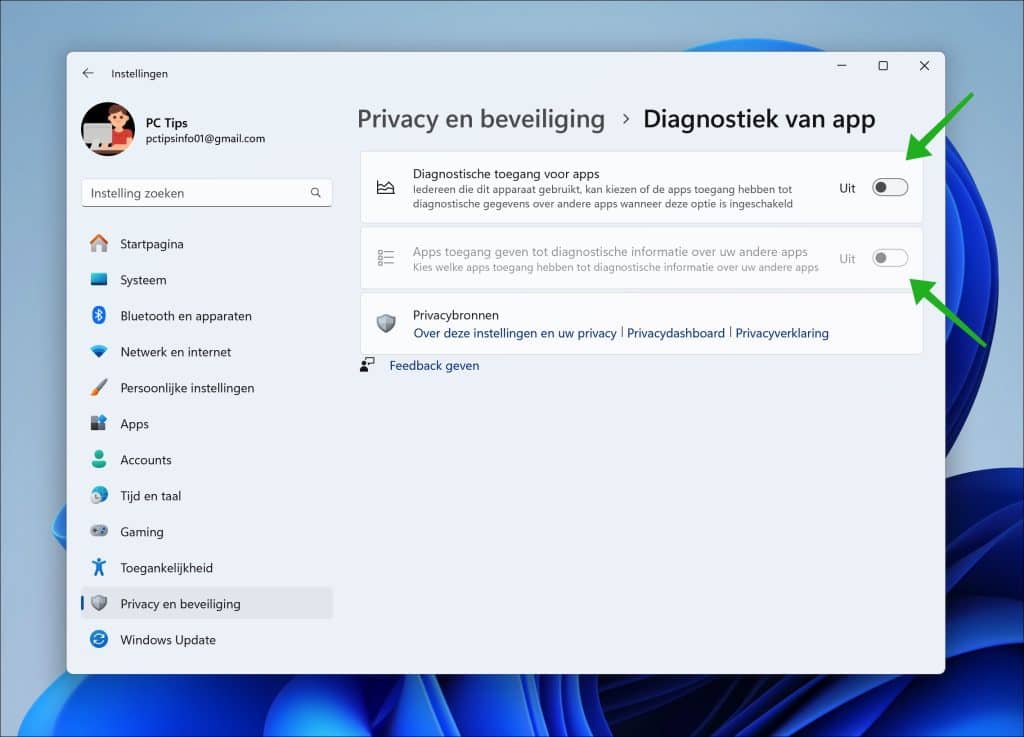
Na het uitschakelen van diagnostische gegevens van apps dient u de verzamelde gegevens nog te verwijderen.
- Ga terug naar de ‘Privacy en beveiliging’ instellingen.
- Klik op ‘Diagnostische gegevens en feedback’.
- Klik onder ‘Diagnostische gegevens verwijderen’ op de knop ‘Verwijderen’.
Hiermee verwijdert u alle eerder verzamelde diagnostische gegevens van Windows 11.
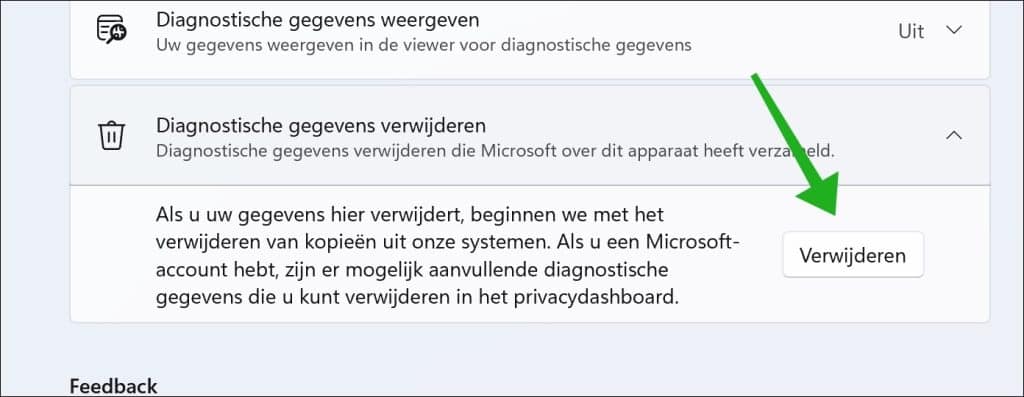
U heeft nu diagnostische app gegevens uitgeschakeld en de gegevens verwijderd.
Lees verder: Activiteitengeschiedenis wissen in Windows 11.
Ik hoop u hiermee geholpen te hebben. Bedankt voor het lezen!

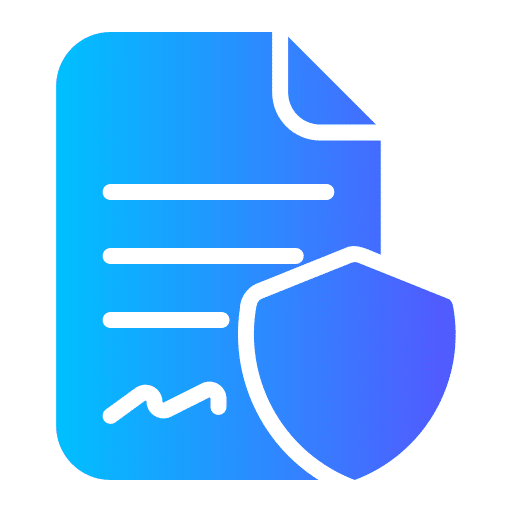
Help mee
Mijn computertips zijn gratis en bedoeld om andere mensen te helpen. Door deze pc-tip te delen op een website of social media, helpt u mij meer mensen te bereiken.Overzicht met computertips
Bekijk ook mijn uitgebreide overzicht met praktische computertips, overzichtelijk gesorteerd per categorie.Computerhulp nodig?
Loopt u vast met uw pc, laptop of software? Stel uw vraag op ons computerforum en krijg gratis computerhulp van ervaren leden en experts.